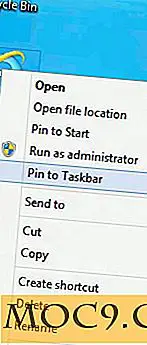ईथरनेट और असमर्थित मैक पर एयरड्रॉप का उपयोग कैसे करें
एयरड्रॉप आपको एक ही वाईफाई नेटवर्क में मौजूद किसी अन्य मैक पर फ़ाइल भेजने की अनुमति देता है। हालांकि, सभी मैक एयरड्रॉप का समर्थन नहीं करते हैं, खासकर उन नवीनतम अपडेट के बिना। वाईफाई नेटवर्क के तहत नहीं होने पर भी नवीनतम अपडेट वाले लोग काम नहीं कर सकते हैं। इसका मतलब यह नहीं है कि आपको याद करना होगा। नीचे, हम दोनों परिस्थितियों में एयरड्रॉप का उपयोग करने के तरीके पर जायेंगे।
क्या यह लेख मेरे लिए है?
हम आपका समय बर्बाद नहीं करना चाहते हैं, तो चलो पीछा करने के लिए कटौती करते हैं। एक संभावना हो सकती है कि आपके पास पहले से एयरड्रॉप है और आप इसे नहीं जानते हैं। सबसे पहले, आप बस खोजक पर जा सकते हैं और साइडबार पर देख सकते हैं। आपको वहां उपलब्ध एयरड्रॉप दिखाना चाहिए।
एक बहुत तेज़ तरीका है कि बस अपने डेस्कटॉप पर कहीं भी क्लिक करें, जो स्वचालित रूप से विंडो खोलने के बिना फ़ाइंडर को सक्रिय करता है, और उपरोक्त मेनू बार में "जाओ" फ़ोल्डर पर क्लिक करें। वहां से, देखें कि क्या आप एयरड्रॉप पा सकते हैं।

आपके वर्तमान मैक मॉडल के आधार पर पता लगाने का एक तीसरा विकल्प हो सकता है। आधिकारिक तौर पर, एयरड्रॉप निम्नलिखित मॉडलों के लिए उपलब्ध है:
- 2008 के बाद मैकबुक और मैकबुक प्रो
- 200 9 के बाद आईमैक्स और मैक प्रोस
- 2010 के बाद मैक मिनीिस और मैकबुक एयर
यदि आपने शेर में अपग्रेड किया है और अभी भी फाइंडर में एयरड्रॉप विकल्प नहीं मिला है, तो यह हो सकता है कि एयरड्रॉप डिफ़ॉल्ट रूप से सक्रिय नहीं है। आइए एयरड्रॉप को सक्षम करने के साथ शुरू करें!
एयरड्रॉप सक्षम करना
टर्मिनल में यह "हैक" प्रकार होगा। सबसे पहले, डॉक में पाए गए अपने एप्लिकेशन फ़ोल्डर में या स्पॉटलाइट खोज सुविधा में टर्मिनल की खोज करके टर्मिनल को सक्रिय करें।
एक बार खोले जाने पर, आपको बस इतना करना है कि नीचे दिए गए आदेश को कॉपी और पेस्ट करें:
डिफ़ॉल्ट लिखते हैं com.apple.NetworkBrowser BrowseAllInterfaces 1
हालांकि, अगर आपने कोई गलती की है, तो जम गया है, या कुछ और किया है, तो टर्मिनल में निम्न आदेश दर्ज करके पिछले कमांड को मिटा दें। (केवल ऐसा करें यदि आप पहले जो दर्ज करते हैं उसे अक्षम करना चाहते हैं, अन्यथा, इसे अनदेखा करें और परिवर्तनों को लागू करने के लिए बस अपने कंप्यूटर को पुनरारंभ करें।)
डिफ़ॉल्ट com.apple.NetworkBrowser BrowseAllInterfaces 0 लिखें
एयरड्रॉप की मूल बातें
आपको अपने मैक को पुनरारंभ करने के बाद एयरड्रॉप विकल्प देखना चाहिए।
एयरड्रॉप खोजने के लिए कई जगहें हैं। फाइंडर में एयरड्रॉप ढूंढने के लिए, बस खोजक खोलने पर क्लिक करें और बाएं फलक को देखें। आपको एक छोटे पैकेज पैराशूट के साथ "एयरड्रॉप" नामक एक फ़ोल्डर को इसके प्रतीक के रूप में देखना चाहिए; इस पर क्लिक करें। कुछ सेकंड में, आपको अपने मैक की प्रोफ़ाइल छवि को अपने मैक के नाम से दिखाना चाहिए। एयरड्रॉप जल्द ही आपके वाईफाई नेटवर्क में अन्य मैक के लिए स्कैन करना शुरू कर देगा। यदि आप ईथरनेट कॉर्ड का उपयोग कर रहे हैं, तो आपका मैक उन व्यक्तियों की तलाश करेगा जो समान नेटवर्क साझा कर रहे हैं।
भेजने के लिए तैयार? बस व्यक्ति पर एक फ़ाइल क्लिक करें और खींचें, और फिर संकेत मिलने पर "भेजें" पर क्लिक करें। संभावना है कि एयरड्रॉप खुला होने के बावजूद, आपको फ़ाइंडर में उस फ़ाइल तक पहुंच की आवश्यकता होगी। यदि ऐसा है, तो मेनू बार में "फ़ाइल" और "नई खोजक विंडो" पर क्लिक करके बस एक नई विंडो बनाएं। फ़ाइल प्राप्त करना बहुत आसान है, और केवल आपको "डिकलाइन" पर क्लिक करके फ़ाइल को अस्वीकार करने के लिए एयरड्रॉप खोलने की आवश्यकता होगी, और इसे "सहेजें" पर क्लिक करके, "सहेजें" पर क्लिक करें और आप जो कर रहे हैं उसके साथ आगे बढ़ें, या "सहेजें और खोलें "अगर आपको तुरंत नजर डालना है।
मैक पर एयरड्रॉप स्पॉटिंग

जैसा कि पहले उल्लेख किया गया है, एयरड्रॉप अभी खोजक में नहीं मिला है। एयरड्रॉप के माध्यम से भेजने के अन्य तरीके हैं। पूर्वावलोकन के माध्यम से एक उल्लेखनीय तरीका है। उस फ़ाइल को खोलें जिसे आप पूर्वावलोकन में देखना चाहते हैं। ज़ूमिंग विकल्पों के बगल में, आपको एक साझाकरण बटन देखना चाहिए। इसे क्लिक करें, और एयरड्रॉप का चयन करें। सफारी को छोड़कर, एयरड्रॉप iPhoto और शेयर बटन के साथ किसी अन्य ऐप्पल एप्लिकेशन में भी पाया जा सकता है। तो इसके लिए नजर रखें।

एयरड्रॉप ने आपकी फ़ाइल साझा करने की ज़रूरतों के साथ कैसे मदद की है? चलो हम नीचे टिप्पणी अनुभाग में पता करते हैं।